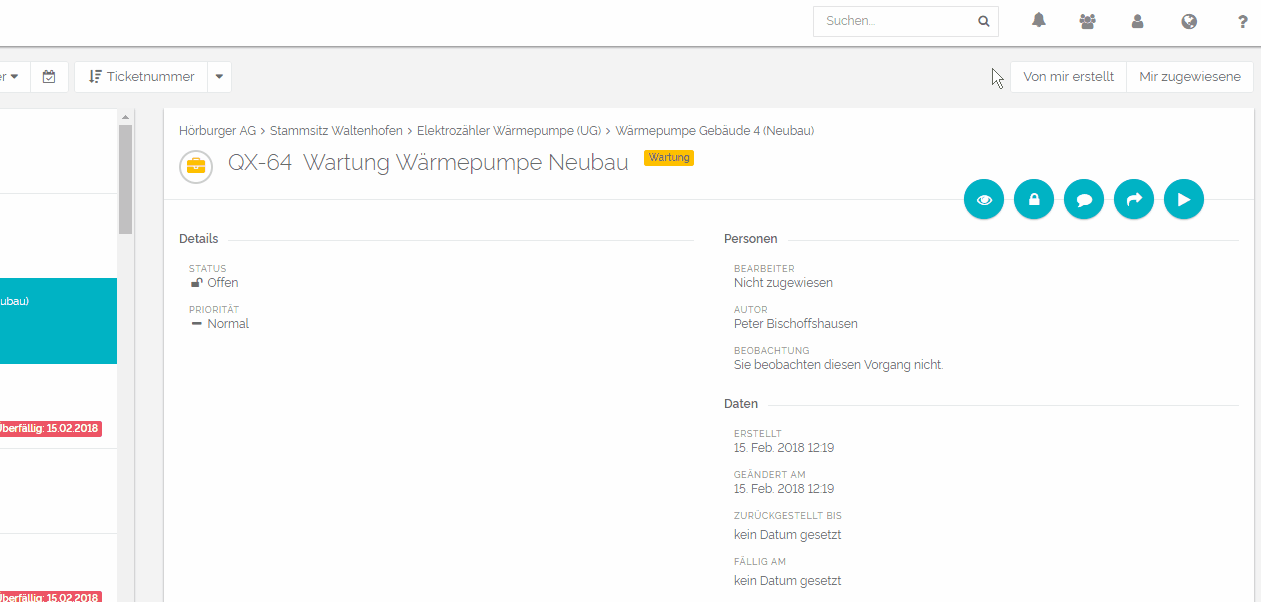| Sv translation | ||
|---|---|---|
| ||
Sie können bei QBRX über Aktualisierungen, Kommentare oder Änderungen bei Vorgängen benachrichtigt werden und individuell festlegen, wann das geschehen soll. Egal ob als Ersteller, Bearbeiter oder Beobachter - Sie können für jede Ihrer Rollen einstellen, über welche Aktionen in Vorgängen sie informiert werden möchten. Wenn Sie einen Vorgang erstellt haben, sind Sie möglicherweise an anderen Dingen interessiert, als jemand der ihn bearbeitet oder beobachtet. Deshalb können Sie selber entscheiden, was Sie wann wissen möchten. In diesem Beitrag erfahren Sie, wie Sie Ihre Vorgangsbenachrichtigungen konfigurieren können und auf welchen Wegen Sie über Aktualisierungen an für Sie relevanten Vorgängen benachrichtigt werden. Wo und wie erhalte ich Vorgangsbenachrichtigungen?Sie können auf zwei Wegen über Vorgänge informiert werden:
Konfigurieren von Benachrichtigungen für Vorgänge
Haben Sie vorher schon einmal Einstellungen gespeichert, können Sie außerdem Ihre Auswahl auf die Standardeinstellungen zurücksetzen. Dann ist erneut nichts mehr ausgewählt. |
| Sv translation | ||
|---|---|---|
| ||
In QBRX, you can get messaged about any updates, comments or changes that occur in your issues and adapt these settings individually. Whether you are the author, assignee or just a watcher of an issue - you can define your settings for messages for every role. If you have created an issue, you may be interested in different information than the assignee or someone who watches it. That's why you can decide what you want to be informed about. How will I be informed about issue notifications?There are two ways to be informed about events:
How to configure issue notifications
If you have saved any settings before you can also reset everything to default. This option will delete all of your settings and give you a blank matrix. |